Linux系统是一款开源的操作系统,其在服务器方面的应用扔占据着不可磨灭的地位,在平时的编程中我们也常常需要使用到Linux编程,今天小编就为大家分享下如何在虚拟机中安装Linux系统。希望对大家有所帮助。
操作方法
-
01
首先打开虚拟机,进入主界面,点击上方菜单栏处 【文件】选项,然后点击 【新建虚拟机】
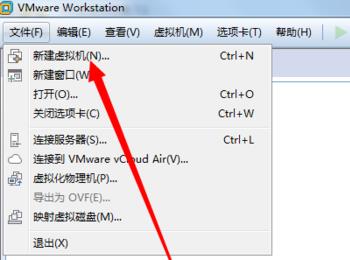
-
02
在安装类型选择中点击 【典型】(一般的学习使用),如果有特殊需要的可以选择 【自定义】

-
03
在系统安装界面,选择 【稍后安装系统】
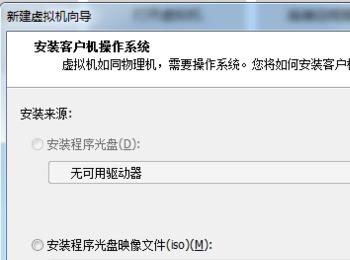
-
04
在系统版本界面选择相应的系统,在 【客户机操作系统】选择 【Linux】,版本选项中选择我们下载的Linux版本,注意64位和32位的选择,小编系统是 red hat Linux 6 32系统

-
05
磁盘大小分配界面,其默认的是20G,如果电脑磁盘容量大选择默认即可,选择将磁盘拆分多个文件
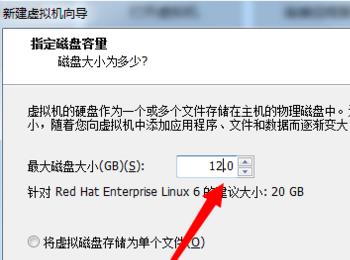
-
06
Linux虚拟机创建成功,点击设备中的CD/DVD开始安装系统镜像

-
07
选择 【使用ISO镜像文件】,然后将我们的Linux镜像添加

-
08
添加镜像成功,返回虚拟机界面,点击开启虚拟机,进行系统安装。

-
09
弹出检测界面,选择 【skip】点击确定
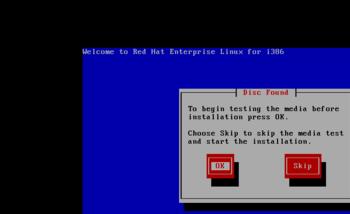
-
10
进入系统字体选择界面,选择【简体中文】点击 下一步

-
11
进入账户密码设置界面,输入我们Linux账号和密码。以后登录需要填写密码

-
12
剩下步骤直接下一步即可,小编这里不再赘述。安装完成重启虚拟机,进入账号密码界面,输入账号密码进行登录。

